Cum de a elimina un 403 interzis
Ce sa întâmplat, de ce există o astfel de eroare „403 Forbidden Interzicerea», pe site-ul dvs. WordPress, sau exact eroarea apare în cazul atunci când vizitați site terță parte? Aceasta este una dintre cele mai grave greșeli care se confruntă un creator începător al site-ului de pe WordPress. În acest exemplu, ne vom uita la unele opțiuni pentru cât de ușor este de a corecta „eroare 403 nu sunt permise.
WordPress afișează un cod de mesaj atunci când apare o eroare pe site-ul dvs. în câteva cazuri.
Pentru a începe, voi da un exemplu de etichetă pop-up atunci când te duci la site-ul sau unei terțe părți, care au loc pe site-urile cu încercare de acces. Cu toate acestea, o astfel de eroare nu apare numai pe WordPress motor, dar, de asemenea, pe alte motoare, ce site-uri, faptul că această eroare poate apărea din mai multe motive.
A) eroare 403 Forbidden: apare frecvent atunci când instalați WordPress, și anume probabil din cauza de încărcare necorespunzătoare a motorului, prin clientul FTP-, se întâmplă, dacă modul este „transferul pasiv“ sau a fost întrerupt din cauza de internet nu a fost selectat.
a) nu repara fișierul .htaccess.
Cauza unei erori Forbidden 403 pe WordPress?
O altă cauză posibilă poate fi un fișier .htaccess corupt sau permisiunile incorecte stabilite pe fișierele de pe server. Se recomandă să meargă prin intermediul FTP - client pentru a verifica permisiunile, a se vedea exemplul de mai jos.
Luând în considerare opțiunile pentru erori, să vedem cum să rezolve eroare 403 interzis în WordPress.
Înainte de a face ceva, adică, pentru a face orice modificări, este recomandat pentru a crea o copie de siguranță completă a site-ului WordPress, sau du-te la lor Web Hosting și să vadă când ultima copie a unui site, care este, a fost creată baza de date. Poți să vezi cum poți face acest lucru, care este copierea de manual WordPress, faceți clic pe acest link „Cum la spre spate sus manual.“
Dacă utilizați deja automată WordPress Backup plugin, asigurați-vă că aveți acces la cea mai recentă copie de rezervă înainte de a merge mai departe.
1. eroare 403 Forbidden este cauzată de plugin WordPress.
Primul lucru pe care trebuie să faceți este să dezactivați temporar toate plugin-uri WordPress. Aceasta include orice securitate plug-in-uri care pot fi instalate pe site-ul dvs. pentru totdeauna.
Dacă aceasta rezolvă problema, atunci înseamnă că una dintre plugin-uri de pe site-ul dvs. este cauza acestei erori.
Puteți afla care plugin-ul cauzează eroarea prin activarea toate dvs. de plug-in-uri la un moment dat până când găsiți plugin-ul aflat în conflict, care dă, eroare 403 interzisă.
2. 403 Interdicția privind vizitele din cauza fișier .htaccess „corupt“.
403 eroare este adesea cauzată de un fișier .htaccess corupt. Restaurarea acestui fișier este destul de ușor.
În primul rând, trebuie să vă conectați la Internet - un site cu FTP - client sau File Manager în CPanel.
Apoi găsiți fișierul .htaccess în directorul rădăcină al site-ului. Trebuie să descărcați fișierul .htaccess de pe computer și salvați-l ca o copie de rezervă. După aceea, trebuie să ștergeți fișierul de pe serverul dvs., vă va evidenția încă o dată fișierul, faceți clic dreapta și faceți clic pe Delete (șterge), Figura 1.
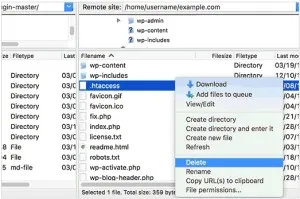
Încercați să accesați site-ul web. Dacă sunteți în măsură să intre și „403 Forbidden“ eroare persistă, înseamnă că fișierul .htaccess a fost deteriorat și trebuie să caute o greșeală în ea. Dacă faci acest lucru, care nu are nici un sens, apoi utilizați pasul următor.
Creați un nou fișier .htaccess, conectați la zona admin la noi WordPress, mergeți la „Settings“ - pagina „Permalinks“, Figura 2.
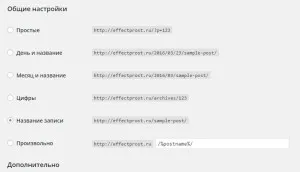
Aici merită atenție la modul în care doriți link-urile dvs. vizualizate accesând pagina.
Dacă instalați:
Aceasta este, la discreția sa, selectați și faceți clic pe „Salvați modificările“ în partea de jos a paginii și pentru a genera un fișier în stare proaspătă WordPress .htaccess.
Toate fișierele stocate pe site-ul dvs. au dreptul de a accesa fișierele. Aceste soluții de gestionare a fișierelor, care sunt stabilite pentru a obține drepturile de acces la fișiere și foldere de pe site-ul dvs., figura 3.
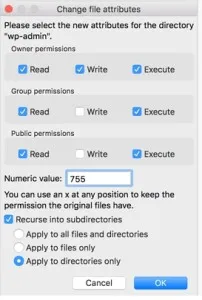
Rezoluție de fișier incorect poate duce la o interdicție și problema de eroare 403 interdicția de acces. Se pare că serverul web, de asemenea, consideră că nu aveți permisiunea de a accesa aceste fișiere, (aici și cred că pentru drepturile cineva mai - doar glumeam), desigur, ai face, deci trebuie doar să facă unele corecții.
Dacă soluțiile de mai sus nu rezolvă interdicția de eroare 403, și nu sunteți încă în măsură de a obține pe același site-ul lor, probabil, motivul este diferit, și trebuie să contactați furnizorul dvs. de găzduire.
Schimbați permisiunile de fișiere singur poate avea consecințe grave. Dacă nu vă simțiți încrezător pentru a face acest lucru singuri nu ar trebui, contactați serviciul de găzduire și cereți-le pentru a seta permisiunea dreptul la fișiere și foldere.
Cu toate acestea, de când am început acest subiect, care va continua. Dacă doriți să o faci singur, știi, sau verificați permisiunile de fișiere, puteți merge la un site director, prin intermediul client FTP. Plasează mouse-ul pe orice fișier și faceți clic pe butonul din dreapta al mouse-ului, în partea de jos a ferestrei pop-up, faceți clic pe „Permisiuni fișiere“ Figura-4-5.
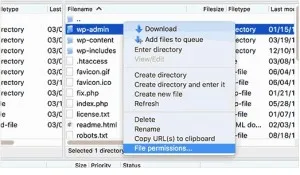
FTP-client va afișa caseta de dialog permisiunile de fișiere de genul: Poate că datele vor fi diferite de figura de mai jos.
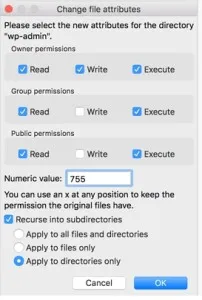
A) Toate folderele de pe site-ul dvs. WordPress ar trebui să aibă o rezoluție de 744 sau 755.
B) Toate fișierele de pe site-ul dvs. WordPress ar trebui să aibă un drept de acces la dosar 644 sau 640.
Puteți seta permisiunile fișierului în directorul rădăcină al 744 sau 755. Bifați caseta de lângă „recurse în subdirectoarele“ și apoi selectați „Aplicare în dosare“. Faceți clic pe butonul OK. FTP-client va începe acum setarea permisiunilor pentru toate subfolderele din dosar.
Odată ce acest lucru se face, trebuie să repetați această procedură pentru toate fișierele. În acest moment, veți utiliza permisiunea de fișier la 644 sau 640, și asigurați-vă că pentru a selecta „recurse în subdirectoare“ și „se aplică doar fișiere.“ Faceți clic pe OK, și FTP-client începe permisiunile de fișiere pentru toate fișierele selectate.
Încercați să accesați site-ul dvs. chiar acum, și „403 interzis“ ar trebui să dispară imediat.